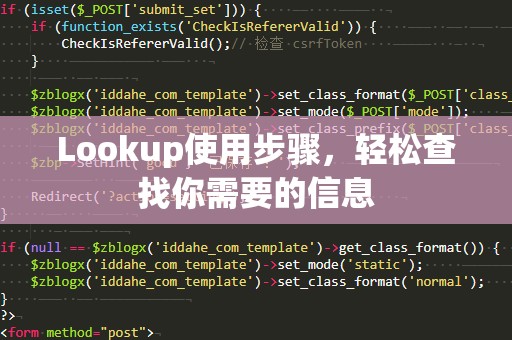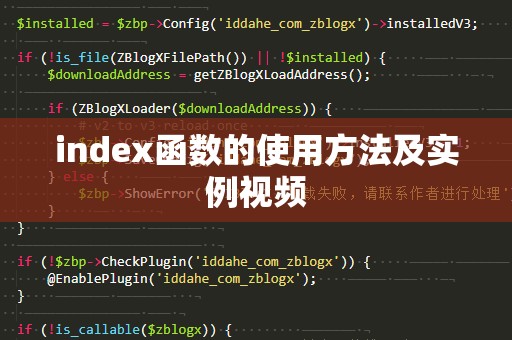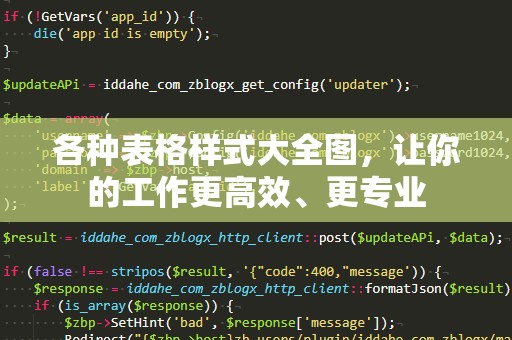Excel表格作为办公软件中不可或缺的工具,已成为职场中数据处理和分析的得力助手。而VLOOKUP函数(纵向查找)作为Excel中最常用的查找函数之一,它的强大功能和简便操作使得数据处理变得更高效。在这篇文章中,我们将详细介绍VLOOKUP函数的使用方法,并结合实际场景为您提供一些应用技巧,帮助您更轻松地进行数据查找和分析。
1.VLOOKUP函数简介
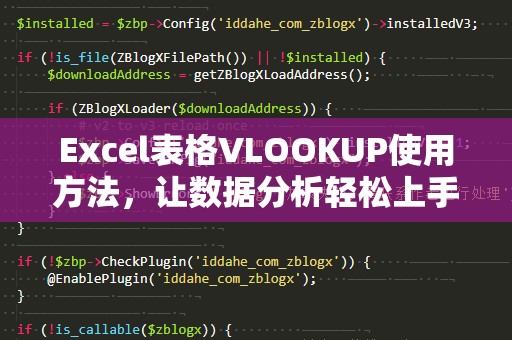
VLOOKUP函数是Excel中最常用的查找函数之一,主要用于根据某个条件从表格的纵向列中查找数据。它的基本作用是从指定范围的第一列中查找匹配的值,然后返回同一行中其他列的值。VLOOKUP函数常用于需要通过某个唯一标识(如员工编号、产品ID等)查找相关数据的场景。
VLOOKUP函数的基本语法如下:
VLOOKUP(查找值,查找范围,列号,[匹配方式])
查找值:你要查找的目标数据,可以是数字、文本或单元格引用。
查找范围:用于查找数据的区域,这个区域的第一列必须包含查找值。
列号:要返回的结果列的列号,列号是相对于查找范围的。例如,如果你要查找范围的第2列数据,列号就是2。
匹配方式:可选参数,填“TRUE”表示近似匹配,填“FALSE”表示精确匹配。通常情况下,建议使用“FALSE”以确保查找到精确的匹配结果。
2.VLOOKUP的基础应用
我们以一个员工信息表为例,来讲解VLOOKUP函数的基本使用方法。假设你的Excel表格中有员工编号和姓名、职位等信息,而你需要根据员工编号查找对应的姓名。我们可以利用VLOOKUP函数轻松实现。
表格示例:
|员工编号|姓名|职位|
|--------|------|--------|
|1001|张三|总经理|
|1002|李四|市场经理|
|1003|王五|销售主管|
|1004|赵六|技术员|
假设我们想要查找员工编号为1003的员工姓名,只需要在一个单元格中输入以下公式:
=VLOOKUP(1003,A2:C5,2,FALSE)
这个公式的意思是:在A2:C5这个范围中查找编号为1003的员工,返回该员工所在行的第2列(即姓名列)的值,且进行精确匹配。通过此公式,我们将得到“王五”这一结果。
3.错误与注意事项
VLOOKUP函数在使用过程中,也可能会遇到一些常见的错误,了解这些错误并知道如何避免,对于提升使用效率非常重要。常见的错误有:
#N/A:表示未找到匹配的值。通常是因为查找值在指定范围内没有找到,或者查找值的格式不匹配(如数字与文本格式不一致)。
#REF!:表示列号超出了查找范围的列数。例如,你指定的列号是4,但查找范围只有3列。
#VALUE!:表示输入的参数有误,如查找范围无效或列号不合法。
4.VLOOKUP的进阶应用
VLOOKUP不仅能实现简单的查找,还可以与其他函数组合,进行更加复杂的数据处理。例如,可以结合IF函数来处理查找不到的情况,或者结合MATCH和INDEX函数,进行更灵活的查找操作。
5.多条件查找的实现
在日常工作中,可能不仅仅是一个单一的查找条件,而是多个条件组合在一起进行查找。VLOOKUP本身并不支持多条件查找,但我们可以通过一些技巧来实现。
一种常见的做法是将多个条件合并为一个查找值。例如,我们需要根据“员工编号”和“职位”来查找某个员工的姓名。我们可以通过在查找值中将这两个条件拼接在一起,然后在查找范围中同样拼接这两个条件。
假设我们有以下表格:
|员工编号|姓名|职位|
|--------|------|--------|
|1001|张三|总经理|
|1002|李四|市场经理|
|1003|王五|销售主管|
|1004|赵六|技术员|
如果我们想要根据员工编号和职位来查找员工姓名,我们可以首先在一个辅助列中合并员工编号和职位,例如:
|员工编号|姓名|职位|辅助列(员工编号+职位)|
|--------|------|--------|----------------------|
|1001|张三|总经理|1001总经理|
|1002|李四|市场经理|1002市场经理|
|1003|王五|销售主管|1003销售主管|
|1004|赵六|技术员|1004技术员|
然后,在查找时,通过将“员工编号”和“职位”拼接为一个查找值,使用VLOOKUP函数进行查找:
=VLOOKUP(1003&"销售主管",A2:D5,2,FALSE)
这个公式的意思是:查找拼接后的“1003销售主管”这一值,在A2:D5的范围中返回第2列(姓名列)的值。这样,即使我们有多个条件,也能通过这种方法实现多条件查找。
6.VLOOKUP与数据透视表的结合使用
除了直接的查找功能外,VLOOKUP函数与数据透视表的结合使用,也是数据分析中常见的操作。当我们需要对大量数据进行分析,并根据不同的维度查找数据时,数据透视表的优势就显现出来。通过数据透视表,我们可以快速对数据进行汇总、分类和分析,并且能够利用VLOOKUP从中提取相关数据进行更深层次的分析。
例如,在处理销售数据时,我们可以通过数据透视表分析出每个地区的销售总额,再通过VLOOKUP查找相关的销售人员信息,从而快速了解每个地区的销售业绩和表现。
7.总结
VLOOKUP作为Excel中的一个基础但强大的查找函数,它在日常工作中起到了极其重要的作用。掌握VLOOKUP函数的基本使用和一些进阶技巧,不仅可以提升你在处理数据时的效率,还能够让你更好地从大量信息中提取出有价值的内容。在实际应用中,VLOOKUP可以与多种其他函数组合使用,满足更复杂的数据处理需求,帮助你在工作中事半功倍。
如果你还没有完全掌握VLOOKUP的使用技巧,现在就是最好的时机!通过不断的练习和应用,你会发现VLOOKUP是数据分析中不可或缺的得力助手。